您是否有大量DVD收集了閣樓上的灰塵? 然後,您可以考慮將這些DVD轉換為數字文件,以確保它們仍然完整無缺。 或者,您可能想在沒有光驅的筆記本電腦中觀看DVD的內容。
無論您是出於何種原因,將DVD轉換為數字文件然後將其傳輸到USB或硬盤驅動器似乎都是可行的。 這是確保您擁有電影和電視劇副本的好方法。 另外,您可以將其傳輸到USB驅動器,以便可以在所需的任何筆記本電腦上觀看。

在本文中,我們將深入研究如何轉讓 DVD到USB。 我們將通過一系列步驟教您如何做到這一點。 這樣,您就不會對如何將DVD轉換為數字文件並將其傳輸到USB驅動器感到困惑。 讓我們開始吧。
內容指南第1部分:您需要翻錄DVD光盤的東西第2部分:有關如何將DVD傳輸到USB的步驟第3部分:全部包裝
在我們開始教您如何轉換您的 DVD光盤到數字文件 並將它們傳輸到硬盤驅動器或USB,您需要準備一些東西。 這些事情對於您能夠執行此處討論的事情是必不可少的:
通常,如果DVD受版權保護,則復制DVD光盤是非法的。 DVD 到您的計算機或任何其他設備。 即使您自己擁有DVD,也是如此。 為了清楚起見,我們不鼓勵或縱容這些版權材料的非法複製或盜版行為。 但是,如果您擁有自己錄製的視頻並放在DVD上,則可以隨意執行任何操作。 這意味著您也可以將DVD數字化並將其傳輸到USB。
將DVD傳輸到USB非常容易。 您只需要遵循一些主要步驟即可。 首先,您必須將DVD翻錄成數字文件。 然後,可選步驟是將文件從一種格式轉換為另一種格式。 最後,您只需將文件從計算機傳輸到USB或外部磁盤驅動器。 讓我們將其視為透視:
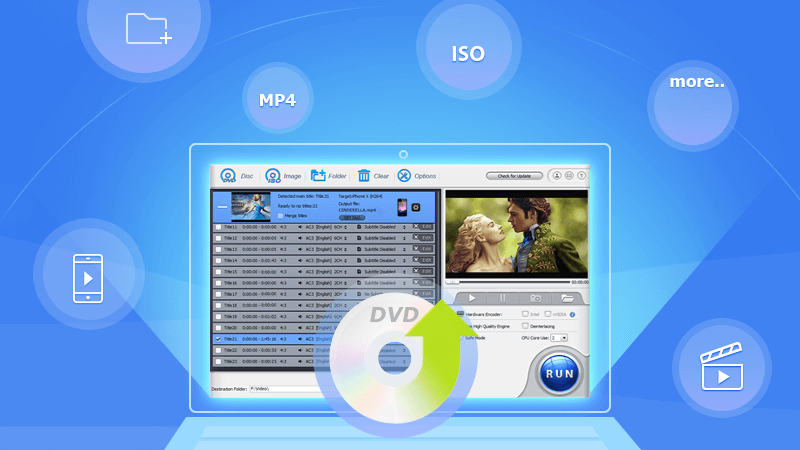
您可以使用多種軟件將DVD光盤翻錄為數字文件。 在本指南中,我們將為您提供有關如何使用其他軟件將DVD轉換為可在計算機上使用的文件的步驟。 請繼續閱讀以了解更多信息。
方法01:如何使用MakeMKV翻錄DVD光盤
以下是使用MakeMKV翻錄DVD光盤的步驟:
步驟a: 下載MakeMKV 並在計算機中安裝該應用程序。
步驟b:啟動應用程序。 然後,將DVD光盤插入光驅。 等待,直到MakeMKV識別DVD光盤。
步驟c:識別光盤後, 按圖標 看起來像光盤驅動器,可以繼續進行下一步。
步驟d:現在,MakeMKV將向您展示可以實際翻錄的DVD的各個部分或章節。 選中要轉換為數字文件的框。 取消選中不需要的內容。
步驟e: 選擇輸出或目標文件.
步驟f:按下標有“ MKV”的按鈕以開始該過程。 最後,等待直到整個過程完成。
方法02:如何使用手剎將DVD光盤轉換為數字文件
步驟A:從其官方網站下載Handbrake。 如有必要,將其安裝在您的計算機上。
步驟b: 發射手剎 在您的計算機中。
步驟c:選擇您想要翻錄的文件。 通過單擊啟動界面中的文件圖標來執行此操作。
步驟d: 點擊“瀏覽”按鈕。 然後,選擇要在其中存儲翻錄的DVD光盤文件的輸出或目標文件夾。 然後,按“保存”。
步驟e: 點擊“開始編碼” 在頂部以開始翻錄過程。 等待直到完成。
現在,這是本指南中DVD至USB的可選步驟。 在此步驟中,您必須將DVD數字文件轉換為其他文件格式。 為此,您可以使用 DumpMedia 視頻轉換
它是一個很好的工具,可用於將視頻和音頻文件從一種格式轉換為另一種格式。
您可以從本地驅動器中選擇文件,然後將其上傳到軟件。 然後,選擇輸出格式。 我們建議您選擇MP4作為輸出格式,因為它在多種設備中得到廣泛支持。 然後,只需按照屏幕上的說明進行操作,直到完成轉換過程。
最後,在此步驟中,您只需要在計算機上插入USB記憶棒即可。 然後,轉到已保存翻錄的DVD光盤或已轉換的DVD文件的文件夾。 最後,如果要將DVD轉換為USB,只需複製文件並 將其粘貼到USB驅動器中.

在本文中,我們教您如何輕鬆地從DVD轉換為USB。 有三個主要步驟。 您必須按照上面概述的步驟操作,才能輕鬆地將DVD光盤傳輸到USB或外部硬盤驅動器。 你呢? 將DVD轉換為USB的步驟是什麼? 我們很想听聽您對此的看法。 將您的評論放在下面的部分中,讓我們知道。
